Multi-Account Container es un complemento de Firefox diseñado por Mozilla para ayudar a los usuarios a definir y separar sus sesiones de navegación en distintos contextos llamados "contenedores". Esta característica se introdujo por primera vez en Firefox Nightly y luego comenzó la prueba beta antes de que se lanzara como un complemento para todos los usuarios de Firefox. Te mostramos cómo usar Firefox Containers para proteger tu privacidad y estar al tanto de todas tus pestañas.
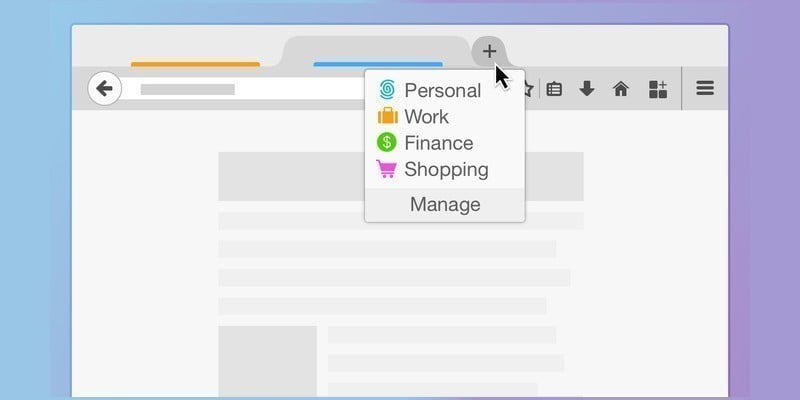
¿Qué son los contenedores de Firefox?
Los contenedores de Firefox son similares a los perfiles, lo que le permite separar la actividad de navegación en diferentes perfiles en su PC. Esto permite algunas funciones útiles, como iniciar sesión en diferentes cuentas en el mismo sitio al mismo tiempo. Si se usa correctamente, también puede proteger la privacidad del usuario.
Los contenedores son similares a los usuarios en Chrome. Un nuevo contenedor no contiene cookies, y solo se accederá a cualquier conjunto de cookies cuando se use este contenedor. Esto le permite separar sus identidades entre sí y limitar el poder de las herramientas de seguimiento en línea. También hace que la vida en línea sea más conveniente. Con Container, puede iniciar sesión en el mismo sitio con varios usuarios, mantener separados el trabajo y el hogar, o simplemente ordenar las pestañas según el propósito.
Los contenedores están hechos por Mozilla, pero no se incluyen de forma nativa con Firefox. Para probar Container, deberá descargar el complemento Contenedor de varias cuentas de Firefox Creado por Mozilla.
Contenedor de uso
Una vez que haya instalado la extensión del contenedor, puede comenzar a experimentar cómo funcionan los contenedores.
Comencemos con un ejemplo práctico. Si usa YouTube o Google Drive con frecuencia, probablemente esté conectado a su cuenta de Google en todo momento. Si bien esto es necesario para los servicios que lo requieren, las funciones de búsqueda están bien sin un usuario conectado. Google solo se beneficia de las búsquedas registradas, ya que las búsquedas se pueden asociar con su cuenta y crear un perfil publicitario más claro.
1. Cuando abrimos “google.com”, vemos que estamos registrados por defecto.
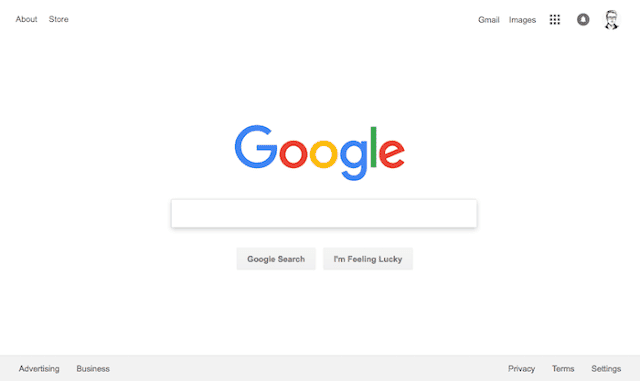
2. Haga clic en el icono de agregar contenedor y haga clic en el botón "+" en la parte inferior izquierda.
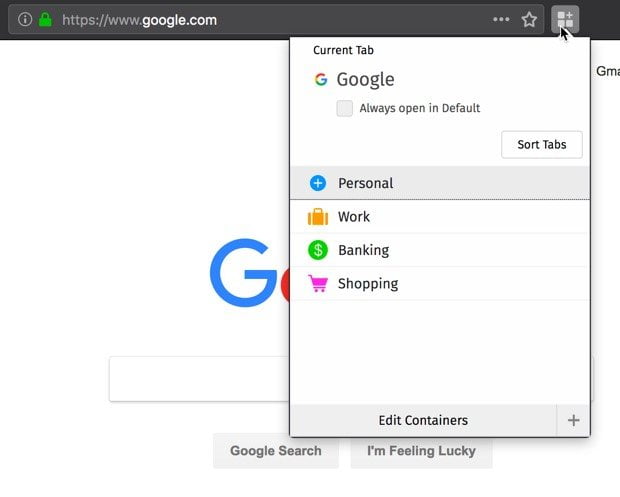
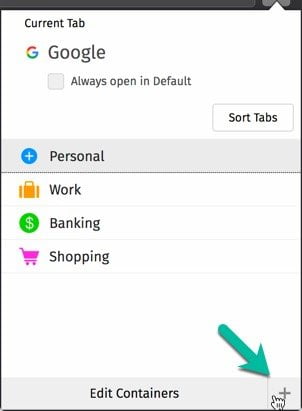
3. Nombre y asigne un nuevo contenedor.
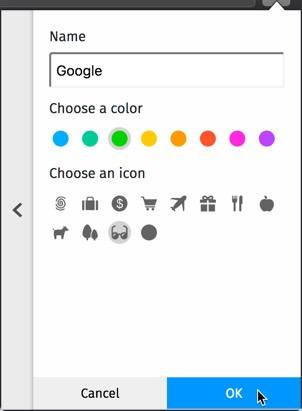
4. Haga clic en el icono de agregar y haga clic en el contenedor recién creado.
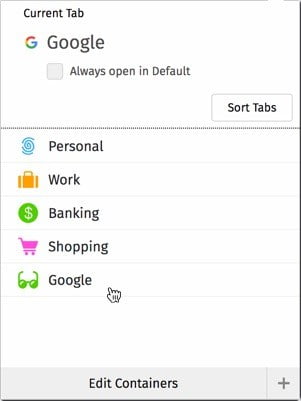
5. Vaya a google.com en un nuevo contenedor. Tenga en cuenta que hemos salido de Google en este nuevo contenedor. El estado de inicio de sesión se guarda en el contenedor predeterminado pero no en el contenedor de Google. Permanecerán separados.
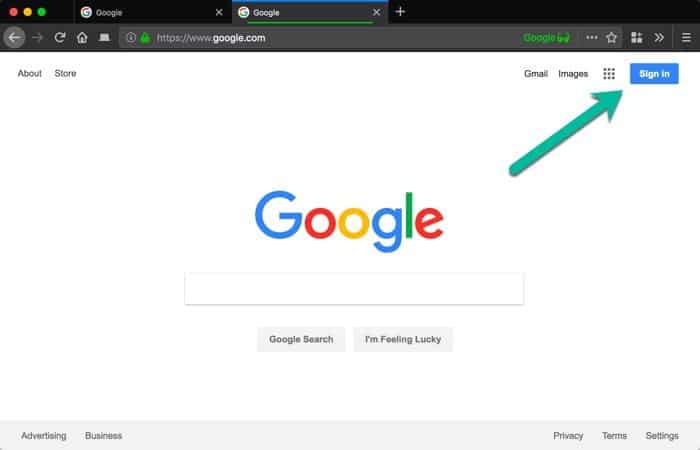
También verá algunas características únicas en la pestaña y la barra de direcciones. Esto le informa sobre el contenedor de pestañas. Las etiquetas de colores facilitan el seguimiento de las pestañas de los contenedores por color, incluso con varias pestañas abiertas.

Si desea bloquear google.com en este contenedor, podemos hacerlo. Haga clic en el icono de la extensión del contenedor y marque la casilla junto a "Abrir siempre" para asociar la URL con ese contenedor. Esto creará una nueva pestaña de contenedor, si aún no está en el contenedor correcto, y bloqueará la URL para ese contenedor.
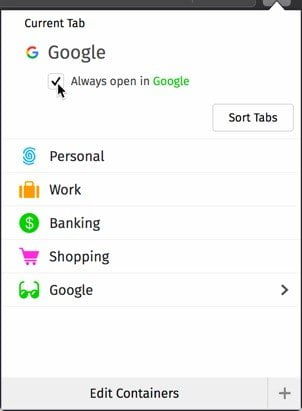
Puede crear contenedores similares que ayuden a dividir su experiencia en línea. Esto evita que los anunciantes lo rastreen en varios sitios web, lo que ayuda a proteger su información.
Con los contenedores de trabajo y personal integrados, también puede separar su trabajo y su vida personal en línea. Si tiene dos cuentas de servicio para el hogar y el trabajo, puede vincularlas a sus contenedores para que una no interfiera con la otra. También puede dar lugar a la vergüenza de publicar accidentalmente información personal a través de su cuenta comercial.
Ocultar y mostrar pestañas en contenedores
Además de mantener separadas las identidades en línea, puede organizarse con contenedores.
Si creamos un contenedor de investigación público, podemos usar este contenedor para separar nuestros proyectos de investigación con números grandes. Si realiza muchas comprobaciones en línea, sabe lo rápido que puede obtener treinta pestañas mezcladas con cosas como Twitter y YouTube. Los contenedores proporcionan una manera fácil de ocultar estas pestañas y recordarlas más tarde, incluso después de cerrar Firefox.
Para ocultar todas las pestañas de un contenedor, haga clic en el icono de la extensión del contenedor y, a continuación, haga clic en la flecha junto al contenedor correspondiente.
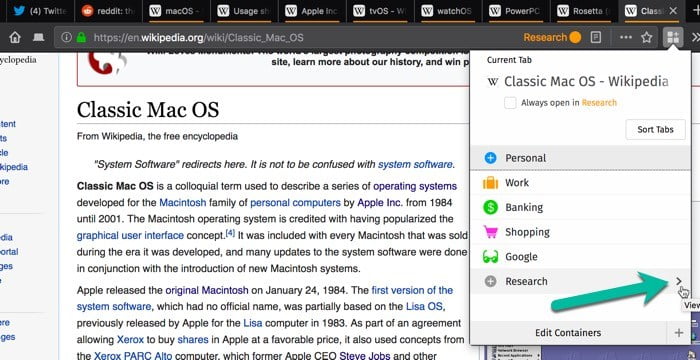
En el menú resultante, seleccione "Ocultar este contenedor". Las pestañas en el contenedor desaparecerán pero se pueden restaurar a través del mismo menú.
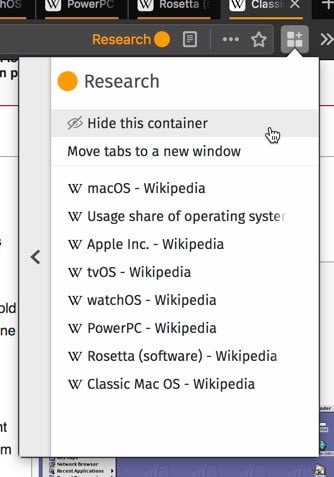
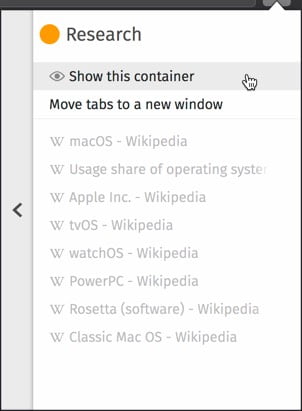
Abrir nuevas pestañas de contenedores
Al abrir una nueva pestaña con el botón "+" junto a la última pestaña o con el método abreviado de teclado (Ctrl + T), se abre una pestaña en el contenedor predeterminado. Para abrir una nueva pestaña en el contenedor actual, mantenga presionada la tecla Control y toque el ícono "+". Para abrir una pestaña en un contenedor diferente, haga clic largo en el ícono "+" y seleccione el contenedor que desea. Para abrir una pestaña en el contenedor en el teclado, presione Ctrl +. Utilice las teclas de flecha hacia arriba y hacia abajo para seleccionar una lista de contenedores de la lista.
Si desea abrir un enlace en particular en un contenedor, haga clic con el botón derecho en el contenedor, elija Abrir enlace en un nuevo contenedor y seleccione el contenedor apropiado de la lista.
Conclusión
Las pestañas de contenedor se pueden usar para proteger su privacidad al dividir su vida en línea en partes. También se puede utilizar para organizar su trabajo con separadores y pestañas de colores. Depende de usted, pero una vez que comienza a usar contenedores, hemos descubierto que son muy útiles.







